IT之家 12 月 4 日消息,据英雄联盟赛事 官方微博,12 月 10 日到 12 月 12 日,2021LPL 全明星周末即将于海南省海口市举行在 12 月 11 日荣耀日的年度颁奖盛典上,将会颁发 2021 年度荣誉奖项,以下为各奖项提名名单。
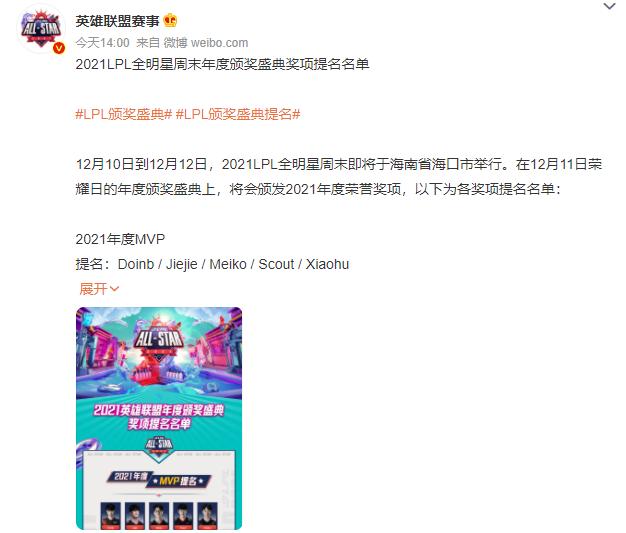
2021 年度 MVP提名:Doinb / Jiejie / Meiko / Scout / Xiaohu2021 年度最佳俱乐部提名:EDG / FPX / LNG / RNG / WE 2021 年度最佳上单
提名:Ale / Flandre / Nuguri / Xiaohu / Zoom2021 年度最佳打野提名:beishang / Jiejie / Tarzan / Tian / Wei2021 年度最佳中单
提名:Doinb / FoFo /icon/knight/ Scout2021 年度最佳下路提名:Elk / GALA /iBoy/ Lwx / Viper2021 年度最佳辅助提名:Crisp / Hang / LvMao / Meiko / Ming
2021 年度最佳外援提名:Kanavi / Tarzan / Viper 2021 年度最佳新秀提名:ON / Shanks / XUN 2021 年度最佳经理提名:EDG.金星宇 / LNG.王良毅 / RNG.徐郁菲
2021 年度最佳教练组提名:EDG-程品伦、姬星、杨济松、朱开 / LNG-申亨燮、谭琦、曾龙 / RNG-王柏勤、张博皓2021 年度最佳青训教练提名:BLG.刘一流 / LNG.张浸月 / TP.刘峰宇
2021 年度最佳新晋解说主持提名:陈博、夏安、赵俊日2021 年度最佳海外解说主持提名:Jordan”Lyric”Corby / Oisin”Penguin”Molloy / Rob”Dagda”Price
2021 年度最佳商务运营案例提名:EDG X TCL / FPX X 漫威 / JDG X Intel 2021 年度最佳品牌营销提名:EDG / LNG / RNG 2021 年度优秀公益俱乐部提名:EDG / RNG / WE

IT之家了解到,其中,提名名单中 Tarzan 选手仍在返回中国后的防疫隔离过程中经过和俱乐部、选手的沟通,Tarzan 选手将无法出席此次 LPL 全明星周末Doinb、Kanavi、knight、Nuguri、Tian、Viper 选手也因个人原因无法接受本次邀约。
举报/反馈
亲爱的读者们,感谢您花时间阅读本文。如果您对本文有任何疑问或建议,请随时联系我。我非常乐意与您交流。



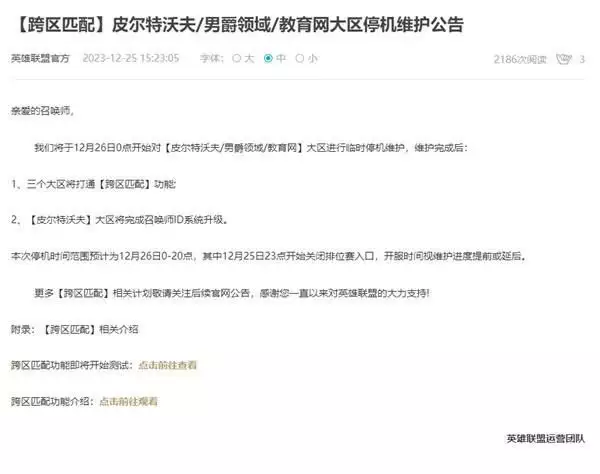


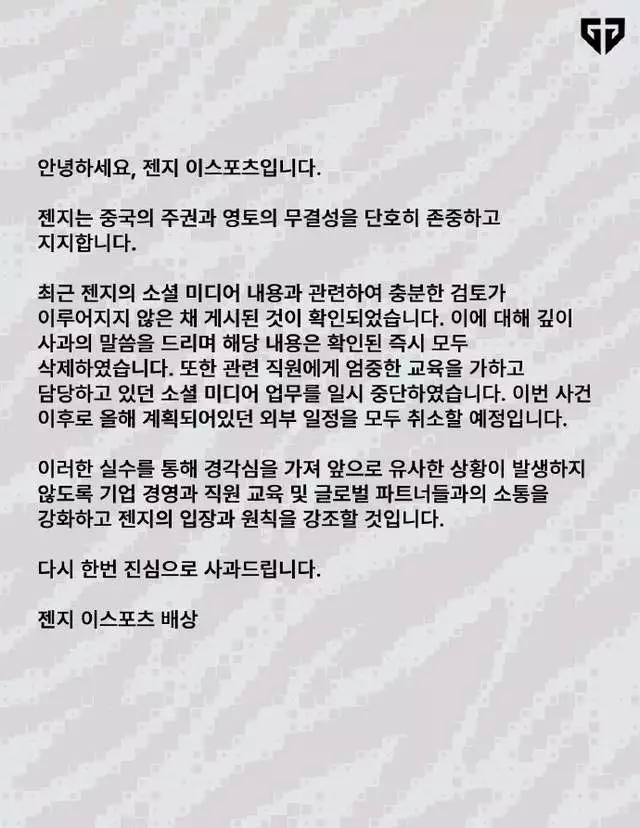
发表评论:
◎欢迎参与讨论,请在这里发表您的看法、交流您的观点。